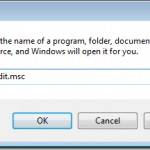
Windows Command Prompt är en robust lösning för administratörer att snabbt och enkelt hålla ett system igång. Det är sällsynt att den genomsnittliga användaren har en användning för kommandotolken.
I stället för att bjuda in frestelse, förhindrar många administratörer att komma åt kommandotolken för att avskräcka användare från att felsöka datorns fel och peka runt där de kan äventyra ett systems integritet.
Windows Command Prompt
Windows Command Prompt (ibland kallad DOS-prompten) är ett verktyg som gör det möjligt för administratörer att skapa batchfunktioner, felsöka datorfel och anropa systemövergripande kommandon för att göra administrationen enklare och effektivare. Den genomsnittliga användaren har lite användning för det här verktyget.
Webben är fylld med råd om hur man åtgärdar fel på en Windows-baserad dator. Vissa användare tar det själv att felsöka och fixa sina egna fel istället för att vänta på en professionell.
Vissa administratörer gör det enkelt för sig själv och förhindrar användarens åtkomst till kommandotolken istället för att inte tillåta vissa funktioner på funktion-för-funktion. Att förhindra åtkomst till kommandotolken är ett snabbt sätt att se till att användarna inte suger sig i områden som de inte borde sitta i.
Inaktivera Windows Command Prompt via grupppolicy
Notera: Den här metoden som beskrivs nedan fungerar på Windows Vista, Windows 7 och Windows 8/10, men det fungerar inte för start- eller startversionen eftersom de inte innehåller stöd för grupprincipredigering. För de fallen kan du använda registreringsmetoden som nämns nedan.
Logga in på Windows med ett konto som har administrativa behörigheter. Klicka på Start> Kör att öppna Springa dialogrutan. Om du inte ser Springa kommandot på din Start meny, håll ner Windows tangent på tangentbordet och tryck på R nyckel. I Springa rutan, skriv in gpedit.msc och klicka på ok knapp.

I Lokal grupprincipredigerare fönstrets vänstra fönster, öppna mappen som ligger på Användarkonfiguration> Administrativa mallar> System. Se till att klicka på Systemet mappen istället för att expandera den.

I den högra panelen, leta och dubbelklicka på en post som är märkt Förhindra åtkomst till kommandotolkningen.

Nu ska du titta på Förhindra åtkomst till kommandotolkningen fönster. Liksom de flesta installationer av Windows, bör denna inställning ställas in på Inte konfigurerad alternativ. Klicka på Aktiverad alternativet och klicka på ok knapp.
Stäng alla andra öppna fönster och du är klar. Du behöver inte starta om datorn för att inställningen ska träda i kraft. Alla användare av datorn nekas nu tillgång till kommandotolkningen.

Inaktivera åtkomst till kommandotolk via registret
Om du inte har tillgång till grupprincipinställningar kan du manuellt gå in i registret och inaktivera kommandotolken. För att göra detta bör du först se till att säkerhetskopiera registret om något går fel.
Gå vidare och öppna registret genom att klicka på Start och skriva in regedit. Navigera till följande sökväg:
HKEY_CURRENT_USER \ Software \ Policies \ Microsoft \ Windows \
Du får se ett par nycklar under Windows-tangenten, men förmodligen inte Systemet. Om det inte finns någon systemnyckel under Windows måste du skapa den. Du kan göra det genom att högerklicka på Windows och välja Ny - Nyckel.

Namn på nyckelsystemet, välj det och högerklicka i den högra rutan och välj Ny - DWORD (32-bitars) värde.

Namnge värdet DisableCMD och tryck på Enter. Dubbelklicka på den för att redigera den, välj Decimal och ge det ett värde av 2. Det betyder att du endast ska inaktivera kommandotolken. Ett värde på 0 aktiverar kommandotolken och ett värde av 1 kommer att inaktivera kommandotolken och förhindra att skript körs.

Ändringen ska träda i kraft omedelbart. Om du försöker öppna kommandotolken visas den men med följande meddelande:

Även om kommandotolkningen är ett användbart administrativt verktyg, har några lediga användare av Windows 7 användning för det. I stället för att neka åtkomst till funktioner i operativsystemet på funktion-för-funktion, föredrar många administratörer att förhindra åtkomst till kommandotolkningen med hjälp av någon av metoderna ovan. Njut av!

